Al Centro de comunicaciones se accede a través de InfoCenter. Los productos se actualizan mediante Actualización directa, que permite descargar actualizaciones para dichos productos usando el Centro de comunicaciones. Además de Actualización directa, el Centro de comunicaciones puede mostrar otros canales y fuentes de información.
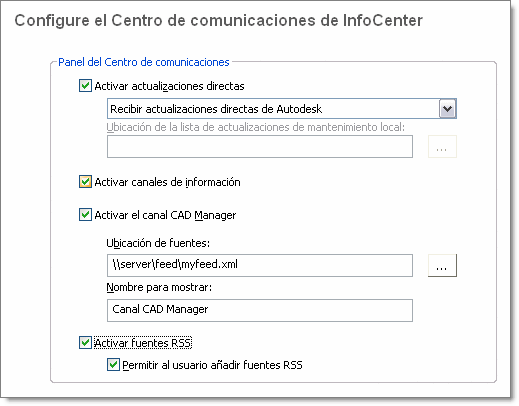
Entre los parámetros del Centro de comunicaciones que se pueden configurar se encuentran
- Activar actualizaciones directas. Los usuarios pueden emplear esta utilidad para comprobar si existen actualizaciones al establecer una conexión Web. Cuando haya actualizaciones disponibles de un producto, se recibirá una notificación al respecto en la barra de estado del programa; dichas actualizaciones se podrán descargar directamente desde un servidor de Autodesk o modificar antes de copiarlas en las estaciones de trabajo de los usuarios. Si no desea que los usuarios reciban actualizaciones o anuncios, desactive Actualización directa.NotaTambién puede activar o desactivar las opciones de Actualización directa en la Utilidad de control de CAD Manager. Véase
Instalación e inicio de la Utilidad de control de CAD Manager - Activar canales de información. Cuanto están activados, los canales de información proporcionan a los usuarios diversas notificaciones, como anuncios de suscripción e información de soporte de productos.
- Activar canal CAD Manager. Controla la visualización de los canales CAD Manager en InfoCenter. Además de poder alternar entre los canales de CAD Manager, también puede definir la ubicación de la fuente de CAD Manager y establecer el nombre para mostrar del canal CAD Manager.
- Activar fuentes RSS. Los usuarios se pueden suscribir a las fuentes RSS que deseen. Cada fuente se encuentra en una categoría de InfoCenter distinta. Además, puede especificar si los usuarios pueden añadir fuentes RSS.
Para configurar el Centro de comunicaciones
- Al crear una implantación, en la página Configure el Centro de comunicaciones de InfoCenter, configure los siguientes parámetros de Actualización directa:
- Activar actualizaciones directas. Los usuarios pueden recibir actualizaciones de productos o anuncios de soporte desde los servidores de Autodesk.
- Recibir actualizaciones directas de Autodesk. Los usuarios pueden recibir actualizaciones de productos y anuncios de soporte desde los servidores de Autodesk mediante Actualización directa.
- Recibir actualizaciones directas del servidor interno. Puede mantener una lista de actualizaciones en un servidor local. Además, estará disponible la opción Ubicación de la lista de actualizaciones de mantenimiento local. Utilice el botón [...] para localizar la ruta a una ubicación del servidor en la que desee que se ubique una lista de actualizaciones. Se puede obtener más información acerca del uso de la lista de actualizaciones de mantenimiento local instalando Autodesk CAD Manager Tools 4.0, ejecutando la Utilidad de control de CAD Manager y haciendo clic en el menú de ayuda de la ventana correspondiente. NotaPuede asignar un nombre a un archivo y utilizarlo para escribir la información de la actualización. Si asigna un nombre al archivo y le añade la extensión n .npl, creará un archivo de marcador de posición y no el archivo propiamente dicho. En la ubicación especificada en el cuadro Ubicación de la lista de actualizaciones de mantenimiento local, deberá crear un archivo de texto con el mismo nombre que especifique aquí.
- Especifique si deben activarse los canales de información.
- Especifique si deben activarse los canales de CAD Manager. Cuando estén activos, puede configurar los siguientes parámetros:
- Ubicación de fuentes. Define la ubicación de la fuente RSS del canal CAD Manager. Las fuentes RSS están en formato XML.
- Nombre para mostrar. Establece el nombre para mostrar del canal CAD Manager.
- Especifique si las fuentes RSS están activadas y si se permite a los usuarios añadir fuentes.
- Haga clic en Siguiente.


